För att ställa in en router behöver du inte nödvändigtvis ringa en specialist hem. Du kan göra det själv. En detaljerad guide hjälper dig att konfigurera routern.
Steg för att konfigurera din router
Först måste du välja en lämplig plats för att installera routern. Stegen för att konfigurera routern är följande:
- Anslut routerns strömkälla och slå sedan på den genom att trycka på strömknappen.
- Anslut internetmodemet till routern. Porten för kabeln kan vara märkt som WAN, uplink eller Internet.

- Använd en nätverkskabel för att koppla routern till din dator. Bredvid porten för denna anslutning ser du numrerade portar. Anslut ena änden av kabeln till en av dessa numrerade portar och den andra änden till internetporten på din dator (vanligtvis finns det en ikon med tre datorer bredvid).

Hur får man åtkomst till routerns inställningar?
Öppna routerns administrationskonsol. Starta en webbläsare på datorn som är ansluten till routern. Skriv sedan in routerns nätverksadministrationsadress i adressfältet och tryck på Enter för att komma till enhetens startsida. Många routrar är tillgängliga via webbadressen http://192.168.1.1 eller http://192.168.0.1. Om ingen av dessa adresser fungerar, kontrollera routerns hölje eller manual för att hitta den rätta adressen.
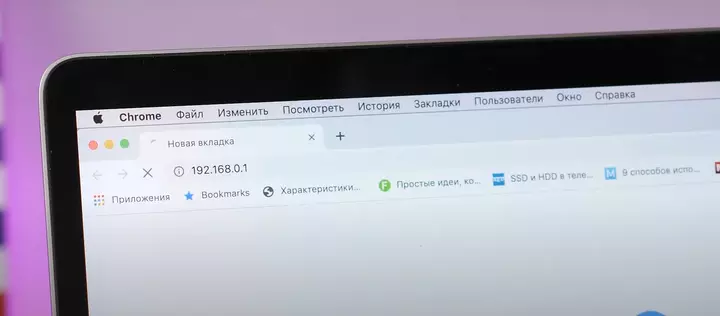
Logga in på routern. På routerns startsida uppmanas du att ange ett användarnamn och lösenord. Båda finns vanligtvis angivna i routerns dokumentation.
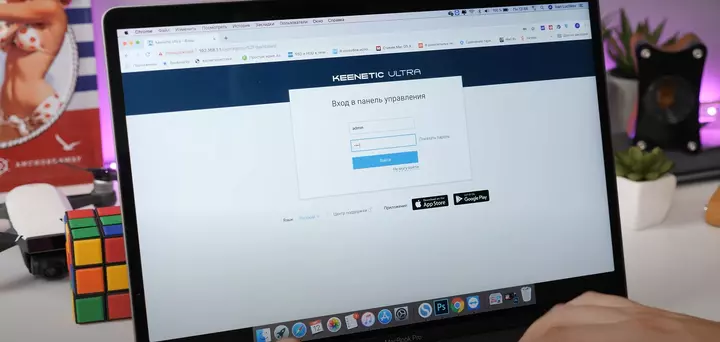
Hur ansluter man routern till din internetleverantör?
- De flesta internetleverantörer skickar automatiskt inställningar till routern när internetkabeln är ansluten. För att verifiera detta, öppna en ny flik i webbläsaren och försök besöka några webbplatser. Om de laddas är konfigurationen klar och du kan hoppa över detta steg.
- Om det fortfarande inte finns någon internetanslutning måste du konfigurera enheten manuellt. För att göra det, gå till avsnittet WAN, “Internet” eller ett liknande namngivet avsnitt (beroende på routerns modell) och ange de nödvändiga inställningarna i motsvarande fält. Detta inkluderar vanligtvis ett användarnamn, ett lösenord och ett nätverksprotokoll (t.ex. PPPoE eller L2TP) enligt din leverantörs krav. Dessa detaljer bör finnas i ditt internetavtal eller vara tillgängliga via leverantörens onlineportal.
- Gå sedan till avsnittet “Wi-Fi-nätverk”, “Trådlöst nätverk” eller liknande. Välj krypteringsstandarden WPA2-PSK. Ange en kombination i lösenordsfältet för att skydda ditt Wi-Fi.
- I samma avsnitt, välj Wi-Fi-standarden 802.11ac om den är tillgänglig och välj Wi-Fi-band (2,4 GHz, 5 GHz eller båda). Dessa inställningar kan förbättra Wi-Fi-hastigheten.
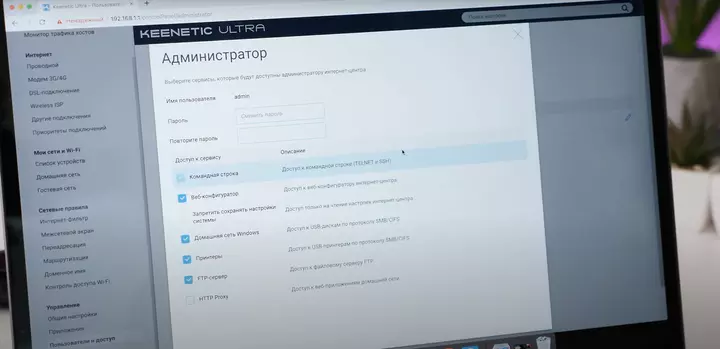
- Skydda routern med ett lösenord i avsnittet “System”, “Enhet”, “Systemverktyg” eller liknande. Byt ut standardlösenordet mot ett eget för att förhindra obehörig åtkomst till routerns inställningar.
- Placera routern på en optimal plats för användning.
- Ovanstående steg gäller för de flesta routermodeler och leverantörer. Om du inte kan konfigurera routern med dessa instruktioner, kontakta din leverantörs supportteam. En specialist kommer att guida dig steg för steg genom processen.
Möjliga problem och nyanser vid konfigurering av routern
När du ansluter enheter med nätverkskablar, se till att varje ände är ordentligt isatt. Lösa kablar är en av de vanligaste orsakerna till problem med nätverkskonfigurationen. Efter att ha anslutit kabeln, stäng av och sätt på modemet igen så att routern känner igen det.
Om du har köpt en begagnad router eller tidigare använt den med en annan leverantör, återställ den först till fabriksinställningarna. Det finns vanligtvis en Reset-knapp på routerns hölje: tryck och håll den intryckt i några sekunder för att utföra återställningen. Fortsätt sedan med konfigurationen.
Ibland kan det vara svårt att identifiera routerns adress. Du kan hitta enhetens IP-adress med hjälp av kommandotolken:
- Skriv cmd i sökfältet i Windows.
- Öppna Kommandotolken från listan.
- Skriv ipconfig och tryck på Enter.
- Routerns IP-adress visas bredvid “Standard-gateway”.

Om denna adress skiljer sig från standardadressen (nämnd tidigare eller angiven i dokumentationen), kan routern ha konfigurerats för ett specifikt nätverk med unika krav. Återställ den till fabriksinställningarna. Om ingen adress visas, försök också återställa routern. Om det inte hjälper, koppla bort leverantörens kabel från routern och lämna bara kabeln som är ansluten till datorn. Detta kan lösa problemet: konfigurera inställningarna utan leverantörens kabel och anslut den sedan igenเมื่อ allt är inställt.
Kontrollera också firmware-versionen och uppdatera den vid behov. Om inget av detta fungerar, se till att din dators nätverkskort har rätt drivrutiner installerade – ideally hämtade från tillverkarens officiella webbplats.
Om inställningarna inte sparas efter att du klickat på “Spara” eller om du inte kan återställa tidigare inställningar från en sparad fil, försök använda en annan webbläsare. Detta kan hjälpa vid ovanligt beteende i routerns administrationspanel.
Den bästa platsen för din router är ett öppet, centralt område i ditt hem. Detta säkerställer den mest enhetliga Wi-Fi-täckningen. Undvik att begränsa dess räckvidd och ta hänsyn till fysiska hinder: ju färre väggar, möbler eller föremål mellan routern och dina enheter, desto bättre blir den trådlösa prestandan.
Varje PC-användare kan ställa in och konfigurera en router själv. Om du stöter på problem med installationen eller användningen, kontakta en specialist via din leverantörs supportteam.